Hvad er de bedste metoder til at konvertere MKV til MOV? MOV er et af de mest populære videoformater til Apple-enheder. Når du har brug for at afspille MKV-filerne på en iPhone eller yderligere redigere videoerne med Final Cut Pro, skal du lære mere om de 5 bedste MKV til MOV-konvertere fra artiklen. Tjek den detaljerede proces, og vælg en passende løsning i overensstemmelse hermed.

Uanset om du har brug for at konvertere MKV-videoer til MOV uden begrænsning eller endda tilpasse MOV-filerne til iOS-enheder, AnyMP4 Video Converter Ultimate er en alsidig MKV til MOV-konverter, du kan tage i betragtning. Det giver dig også mulighed for at komprimere videoerne, redigere metadatainfoen, redigere underteksten og endda konvertere 3D / 4K-videoer.
Sikker download
Sikker download
Trin 1: Download og installer MKV til MOV-konverter, du kan starte programmet på din computer. Derefter kan du vælge Converter menuen og klik på knappen Tilføj fil knappen for at indlæse MKV-filerne i programmet.

Trin 2: Når du har importeret MKV-filerne, kan du vælge MOV-formater eller iPhone-typer fra rullelisten fra Profil kolonne. Du kan også tilpasse video- og lydindstillingerne til outputvideoen.

Trin 3: Det giver dig også mulighed for at tilpasse videoeffekterne, trimme den ønskede videodel, tilføje tekst / billede vandmærke og endda flette det forskellige videoklip, før du klikker på Konverter alle knap for at konvertere MKV til MOV.

ZAMZAR er en populær MKV til MOV-konverter online, der giver dig mulighed for let at omkode MKV-filerne. Men der er nogle begrænsninger for 50 MB størrelse og videoindstillinger.
Trin 1: Klik på Tilføj filer for at indlæse MKV-filerne, kan du også trække og slippe videoen i programmet. Du kan også klikke på vælg link mulighed for at indlæse MKV-filen inden for 50 MB.
Trin 2: Så kan du vælge MOV format fra videoformaterne. Men det kan ikke tilpasse video- og lydindstillingerne. Bare klik på Konverter nu for at konvertere MKV til MOV i overensstemmelse hermed.
Trin 3: Hvis du har brug for at sende e-mail, når konverteringsprocessen er færdig, kan du kontrollere E-mail når du er færdig? mulighed for at sende den konverterede MOV-video til din e-mail-adresse.
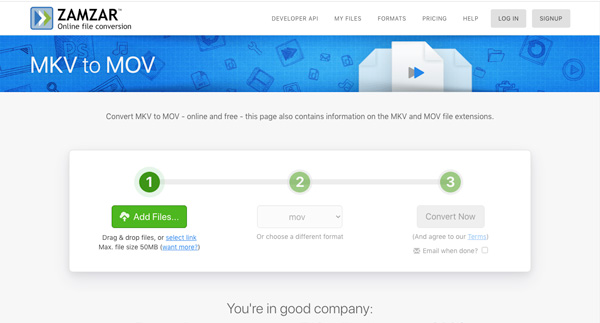
Når du har brug for at konvertere MKV-filer fra forskellige kanaler, er Aconvert en online MKV til MOV-konverter til at omkode videoer fra lokal fil, online fil, Google Drive og flere andre kanaler.
Trin 1: Gå til Aconvert online fra en browser, du kan vælge den ønskede kanal og klikke på Vælg filer knappen for at uploade MKV-filerne til online MKV-konverteren.
Trin 2: Vælg MOV som målformat. Når du har brug for at tilpasse indstillingerne, kan du justere videostørrelsen, videobithastigheden, billedhastigheden og videoaspektet og flere andre.
Trin 3: Klik på Konverter nu! knap for at konvertere MKV til MOV. Vær tålmodig, mens du konverterer. Outputfilerne vises i Konverteringsresultater sektion.

Online Convert er en gratis MKV til MOV-konverter online for at konvertere det ønskede videoformat. Upload bare din MKV-fil, eller vælg en URL til at konvertere filen, og juster derefter lyd- og videoindstillingerne.
Trin 1: Klik på knappen Vælg filer for at uploade MKV-filerne fra din computer, en URL, Dropbox og Google Drive. Det tager en periode at uploade de ønskede MKV-filer.
Trin 2: Der er et valgmulighed at tilpasse videoindstillingerne, f.eks. Ændre skærmstørrelse, videobithastighed, rotere video, beskære pixel, fjerne interlace video og flere andre.
Trin 3: Når du har justeret til de ønskede indstillinger, kan du klikke på Start konvertering knap for at konvertere MKV til MOV. Derefter kan du downloade output til din computer.
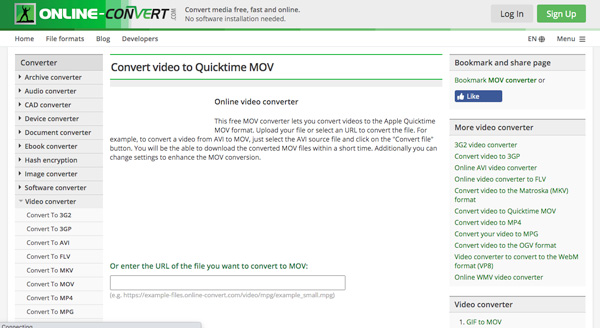
CloudConvert er en populær online MKV til MOV-konverter, som giver dig mulighed for at finjustere videokodec, CRF, forudindstilling, profil, tune, trimme videoer og mere anden indstilling med lethed. (Find videotrimmer her)
Trin 1: Gå til CloudConvert med enhver browser, du kan klikke på Vælg fil knappen for at indlæse MKV-filen i online-konverteren. Det giver dig mulighed for at uploade videoen fra computer, URL og mere.
Trin 2: Vælg MOV som filformat fra rullelisten ved siden af Konverter til menu. Klik på Gear-ikonet for at tilpasse de forskellige video- og lydindstillinger i Indstillinger vindue.
Trin 3: Derefter kan du klikke på Konverter knap for at konvertere MKV til MOV online. Når konverteringen slutter, kan du klikke på knappen Download for at gemme MOV-videoer på din computer i overensstemmelse hermed.
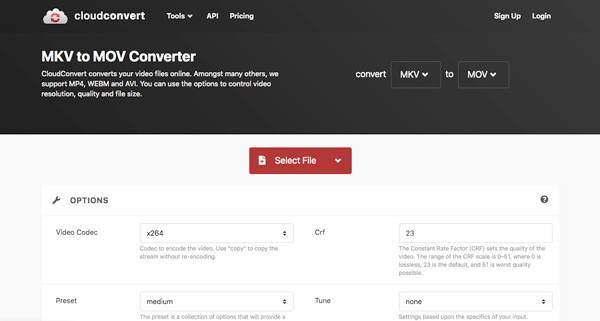
1. Hvad er forskellene mellem MKV og MOV?
Både MKV og MOV er populære brugte videoformater. MKV er et videoformat, der understøtter mere end et lyd- og undertekstspor. MOV er et videoformat, der ofte er forbundet med QuickTime. Når du konverterer MKV til MOV, kan du bruge videoerne på iPhone og MacBook.
2. Hvad er vigtige faktorer for konvertering af MKV til MOV online?
Når du har brug for at konvertere MKV til MOV online, skal du lære flere detaljer om begrænsningerne for disse online MKV-konvertere. Hvis du har brug for at dreje MKV til et filformat til iPhone, iPad eller andre enheder, kan du tilpasse indstillingerne eller vælge en forudindstilling direkte.
3. Hvordan konverteres MKV til MOV til Final Cut Pro på Mac?
Hvis du har downloadet nogle MKV-filer online og har brug for yderligere redigering af videoerne på Final Cut Pro, skal du bevare den originale videokvalitet til konvertering af MKV til MOV. Desuden kan du bruge AnyMP4 Video Converter Ultimate til at forbedre videokvaliteten i stedet. (Find gratis video enhancer her)
Hvis du har brug for at konvertere MKV til MOV-filer, skal online MKV-konvertere være det første valg. Men der er nogle begrænsninger, såsom filstørrelse, vandmærke og mere. AnyMP4 Video Converter Ultimate er en alt-i-en-videokonverter for nemt at få de ønskede videoer.